Amazons Fire TV Stick ist auf das Internet angewiesen, um Ihnen Inhalte bereitzustellen. Wenn Ihr Gerät Probleme mit der Verbindung zu einem Wi-Fi-Netzwerk hat, können Sie keine Videos, Serien, Filme oder andere Inhalte auf Ihrem Fernseher ansehen. Glücklicherweise haben wir mehrere Möglichkeiten, Ihr Problem zu lösen.
Das oben genannte Problem tritt normalerweise auf, wenn Ihr Gerät oder Router kleinere technische Störungen aufweist. Sie können diese Probleme beheben, indem Sie hier und da ein paar Optionen auf Ihrem Gerät anpassen. Hier erfahren Sie, wie das geht.
Überprüfen Sie den Status Ihrer WLAN-Verbindung
Möglicherweise ist Ihr Fire TV Stick mit Ihrem Wi-Fi-Netzwerk verbunden, aber nicht mit dem Internet. Dies geschieht, wenn Ihr Router keine Verbindung mit Ihrem Internetdienstanbieter herstellen kann.
Eine Möglichkeit, dies zu überprüfen, besteht darin, den Netzwerkstatus auf Ihrem Stick zu überprüfen.
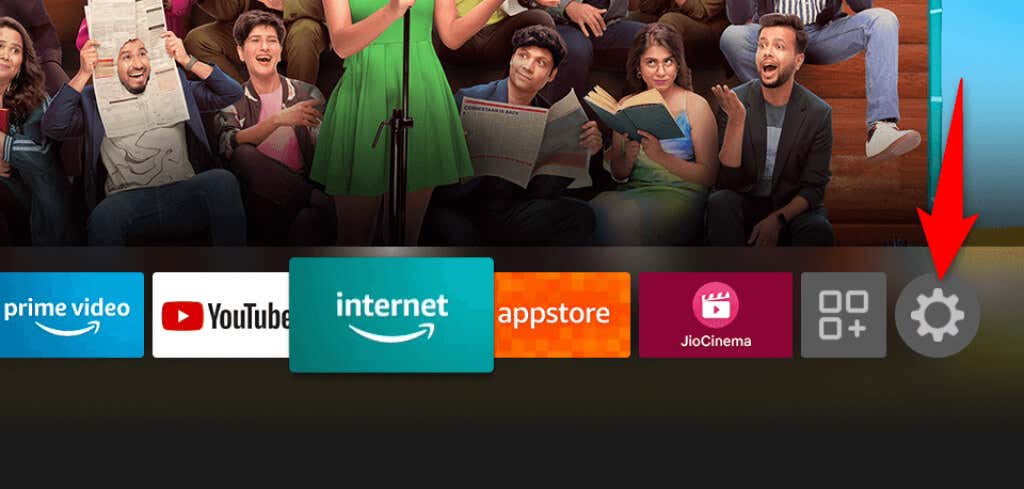
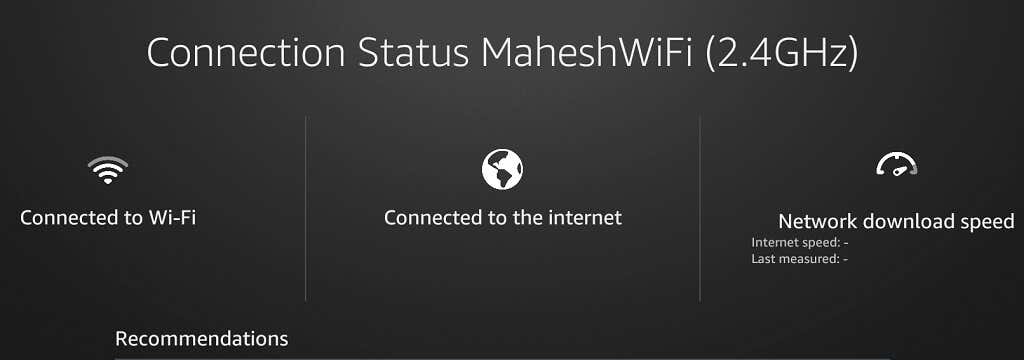
Starten Sie Ihren WLAN-Router neu
Wenn Ihr Fire TV Stick mit dem Router, aber nicht mit dem Internet verbunden ist, treten Verbindungsprobleme bei Ihrem Router auf. Starten Sie in diesem Fall Ihren Router neu und prüfen Sie, ob das Problem dadurch behoben wird.
Eine Möglichkeit zu Starten Sie die meisten Router neu besteht darin, in Ihrem Webbrowser auf die Webseite Ihres Geräts zuzugreifen, die Registerkarte Wartungoder eine ähnliche Registerkarte zu öffnen und Router neu startenauszuwählen. span>.
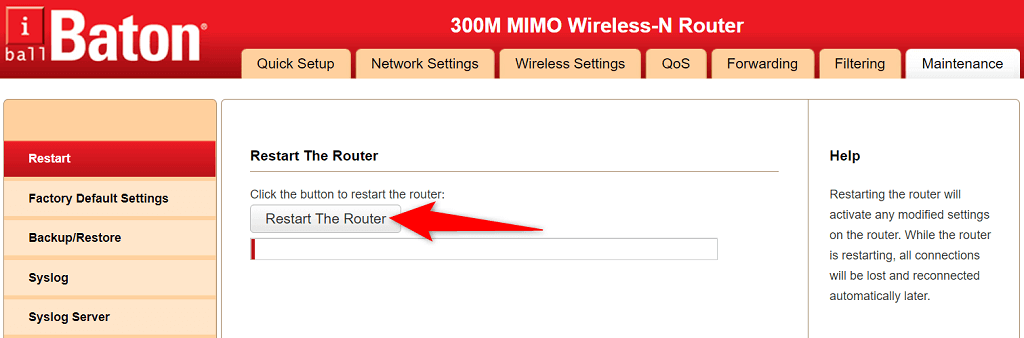
Wenn Sie nicht sicher sind, wie das geht, schalten Sie die Steckdose Ihres Routers aus und wieder ein. Dadurch wird Ihr Modem neu gestartet.
Versuchen Sie dann, Ihren Fire TV Stick an Ihren Router anzuschließen, und prüfen Sie, ob es funktioniert.
Starten Sie Ihren Amazon Fire Stick neu
Kleinere Störungen Ihres Fire TV Sticks können zu Netzwerkproblemen führen, wie Sie sie derzeit haben. Eine schnelle Lösung für fast alle diese Probleme ist jedoch ein Neustart Ihres Sticks.
Starten Sie Ihren Stick neu schließt alle laufenden Dienste und Apps und startet alle diese Elemente neu. Dies hilft, viele kleinere Probleme zu beheben..
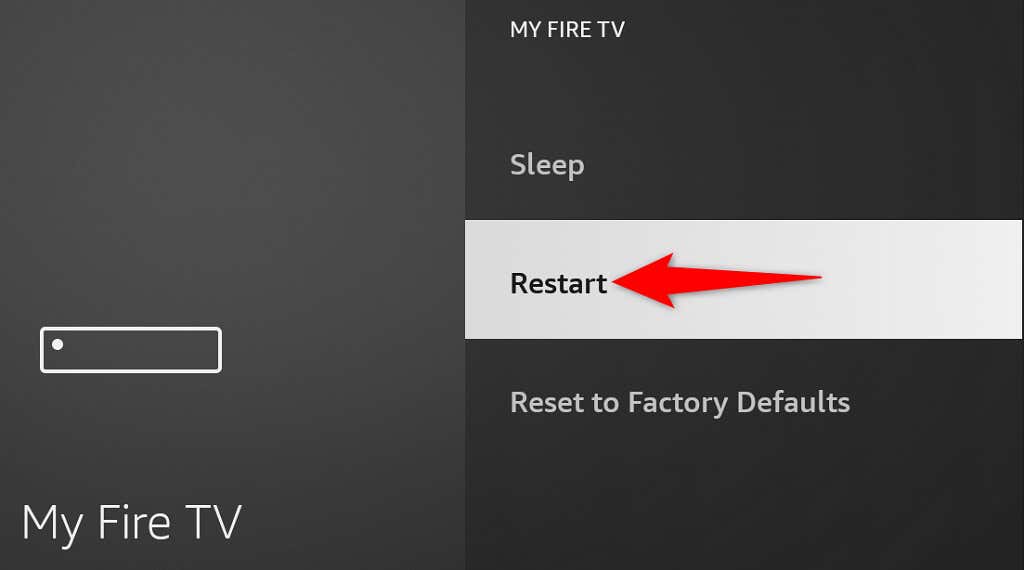
Vergessen Sie Ihr WLAN-Netzwerk und treten Sie ihm wieder bei
Wenn Sie Probleme beim Verbinden Ihres Fire TV Sticks mit Ihrem WLAN-Netzwerk haben, lohnt es sich, Ihre Verbindung zu entfernen und erneut zur Liste der gespeicherten Netzwerke hinzuzufügen. Dies hilft Ihrem Gerät, eine neue Verbindung mit Ihrem Router herzustellen.
Sie benötigen Ihr WLAN-Passwort, um die Verbindung zu Ihrem Netzwerk wiederherzustellen. Halten Sie diese also griffbereit.
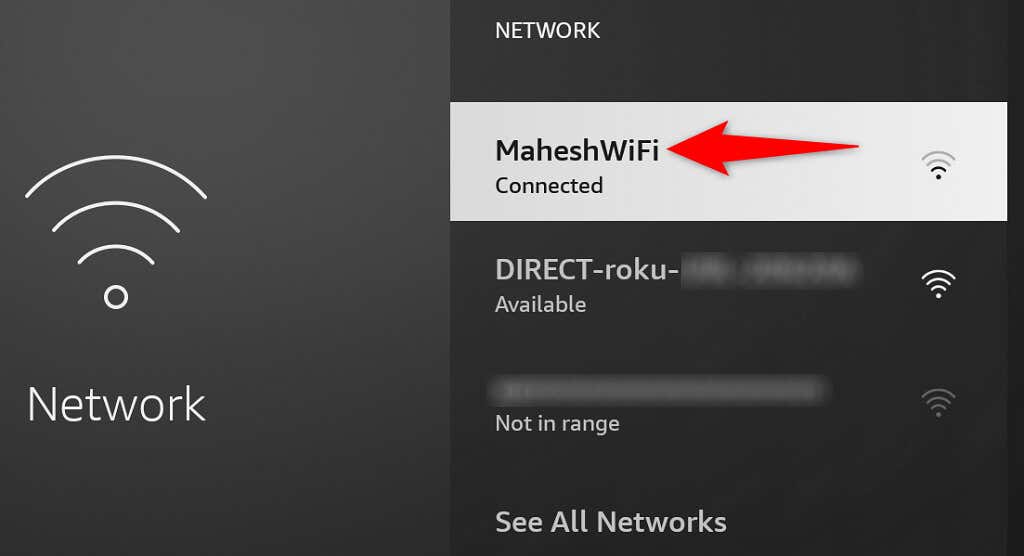
Ihr WLAN sollte jetzt eine Verbindung zu Ihrem Fire TV Stick herstellen. Wenn das nicht der Fall ist, lesen Sie weiter.
Verbinden Sie den Fire TV Stick mit einem versteckten WLAN-Netzwerk
Wenn es sich bei Ihrem Netzwerk um ein verstecktes WLAN-Netzwerk handelt (d. h. Es sendet seine SSID nicht ), müssen Sie ein bestimmtes Verfahren befolgen, um Ihren Fire TV Stick mit diesem Netzwerk zu verbinden. Dies liegt daran, dass Sie Ihr Netzwerk nicht in der regulären Liste finden.
Halten Sie das Passwort Ihres WLAN-Netzwerks bereit, da Sie es zum Herstellen der Verbindung benötigen.
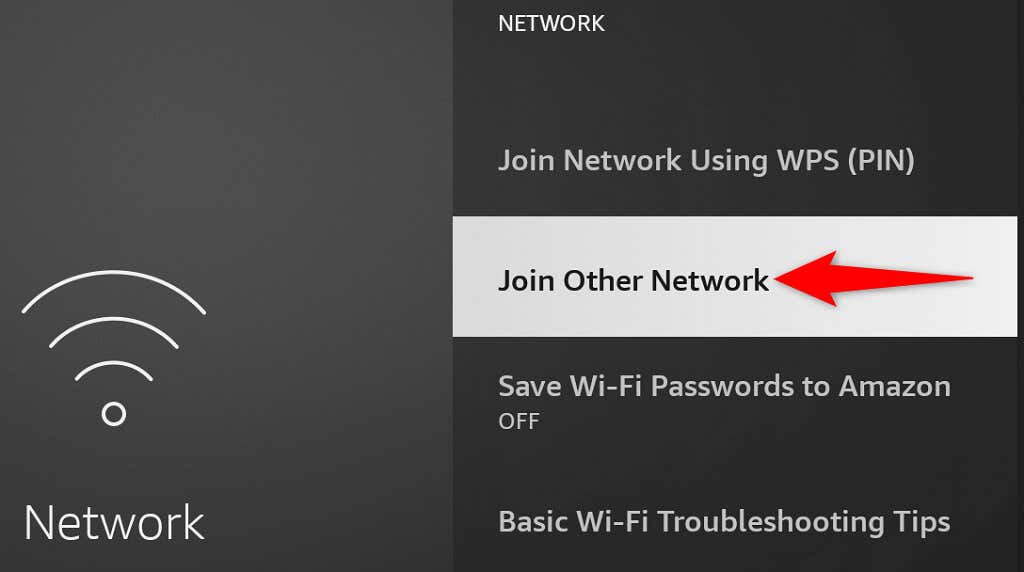
Aktualisieren Sie Ihren Amazon Fire TV Stick
Amazon veröffentlicht häufig verschiedene Software-Updates für den Fire TV Stick, sodass Sie nur minimale Fehler und Probleme mit Ihrem Gerät haben. Wenn Ihr Stick keine Verbindung zum WLAN herstellt, liegt möglicherweise ein Systemfehler vor, den Sie beheben können, indem Sie die Softwareversion Ihres Sticks aktualisieren.
Sie müssen Ihr Gerät also an das Ethernet anschließen, da die WLAN-Verbindung nicht funktioniert, um die Updates herunterladen zu können. Wenn Sie das getan haben, befolgen Sie diese Schritte, um die neuesten Updates zu erhalten:
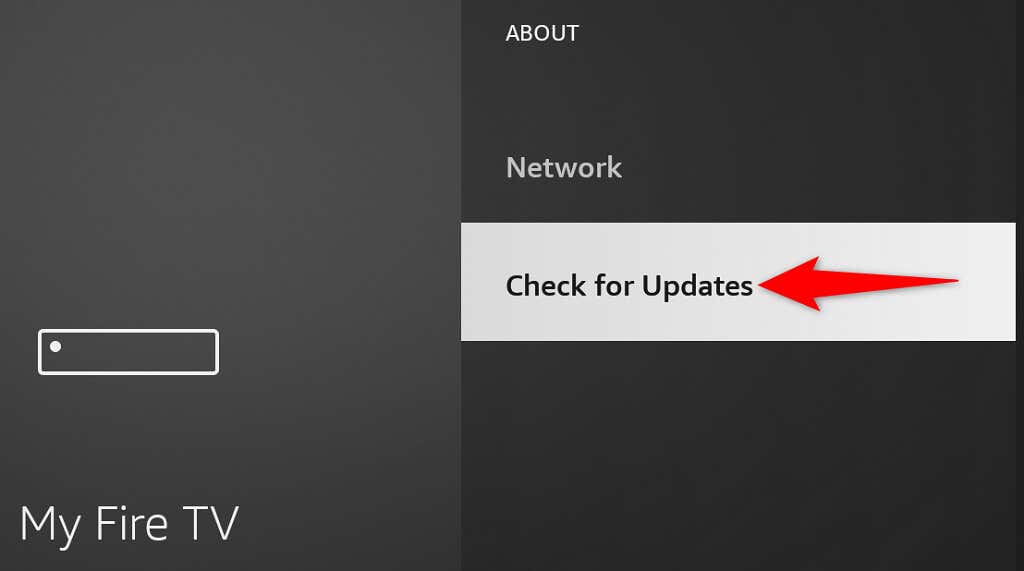
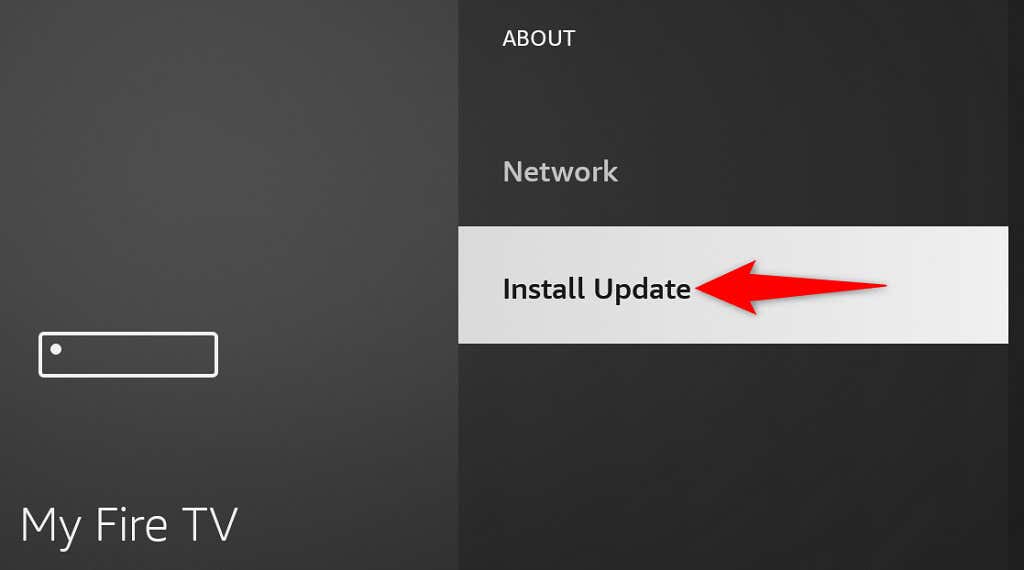
Setzen Sie Ihren Fire TV Stick auf die Werkseinstellungen zurück
Wenn nichts anderes hilft, Setzen Sie Ihr Fire TV zurück Bleiben Sie bei den Werkseinstellungen. Dadurch werden alle Inhalte gelöscht und die werkseitigen Standardeinstellungen auf Ihrem Stick wiederhergestellt. Dies hilft, die Probleme zu beheben, die durch die fehlerhafte Konfiguration Ihres Sticks verursacht werden.
Denken Sie daran, dass Sie beim Zurücksetzen des Fire TV Sticks alle Ihre installierten Apps und deren Daten verlieren. Sobald das Zurücksetzen abgeschlossen ist, können Sie bei Bedarf Installieren Sie Ihre Lieblings-Apps neu ausführen.
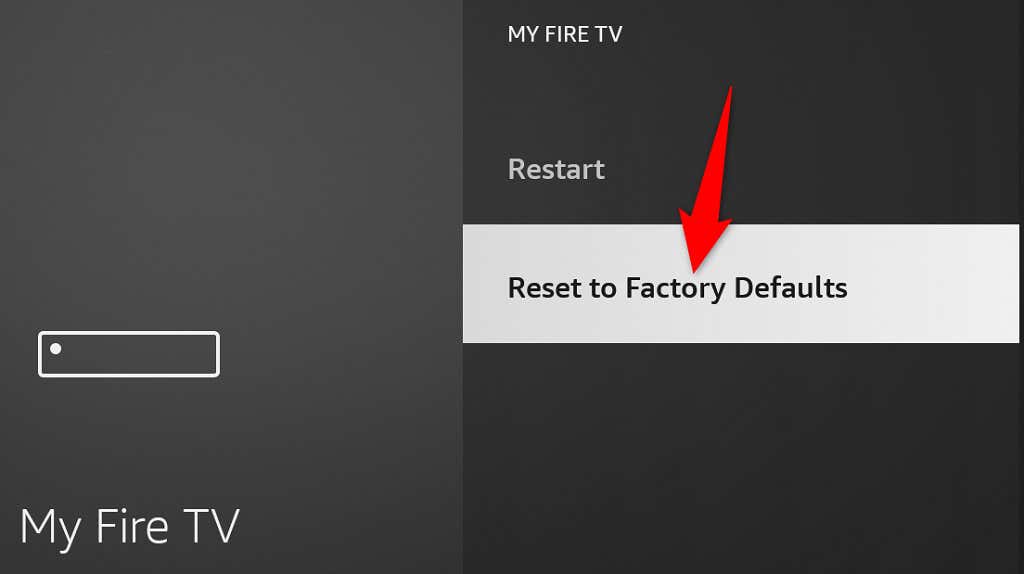
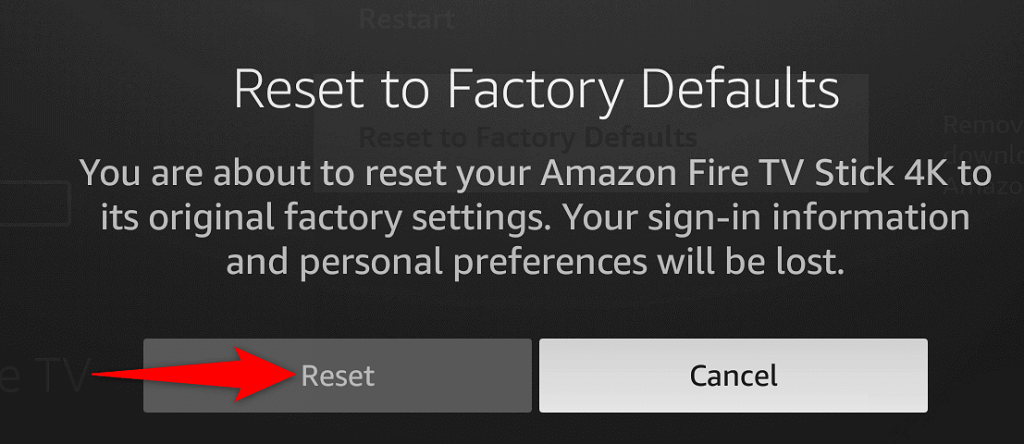
WLAN-Verbindungsprobleme des Fire TV-Geräts umgehen
Die Probleme mit der WLAN-Verbindung des Fire TV Stick sind nicht allzu schwer zu lösen. Sie können das Problem Beheben Sie die meisten kleineren Störungen beheben, indem Sie Ihren Stick neu starten, einige Optionen auf dem Stick ändern oder Ihren Router neu starten.
Sobald Sie dies getan haben, stellt Ihr Streaming-Gerät eine Verbindung zum Internet her, sodass Sie auf alle Ihre Multimedia-Inhalte zugreifen können. Genießen!.
.